
方法1:乘以细胞单元
对于Excel中的单元格乘法,没有特别的特征,因为使用SUMS制作。该实现最常是不需要的,因为当在乘以大量的数字时,用户很可能会接收将必须升高到具有基础E的程度的结果。但是,将多个单元格乘以另一个单元可以没有问题。
- 在合适的单元格中,写一个标志“=”,表示公式记录的开始。
- 突出显示第一个单元格,以便在平等标志之后显示其名称。
- 放标“*”表示乘法。
- 以同样的方式,通过按ENTER键来突出显示第二个单元并确认公式的创建。
- 现在在此单元格中,将显示结果,并且公式本身在上面的字符串中显示。
- 您可以为乘法添加更多单元格或组合不同的数学操作,但考虑该程序的显示巨大数量。
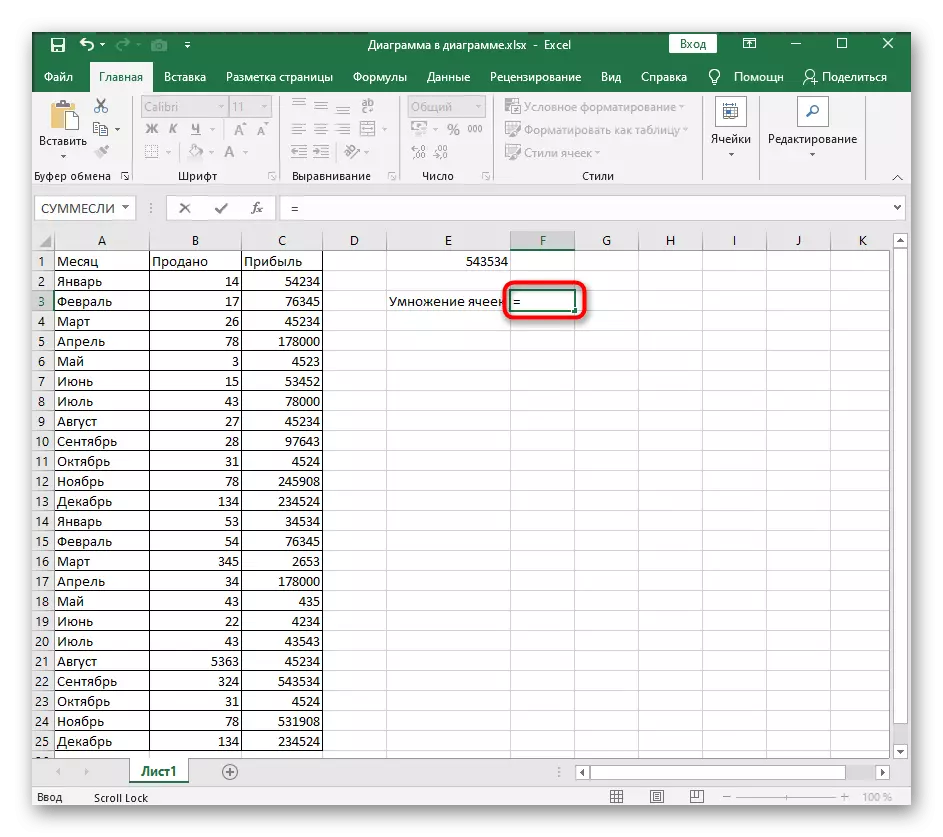
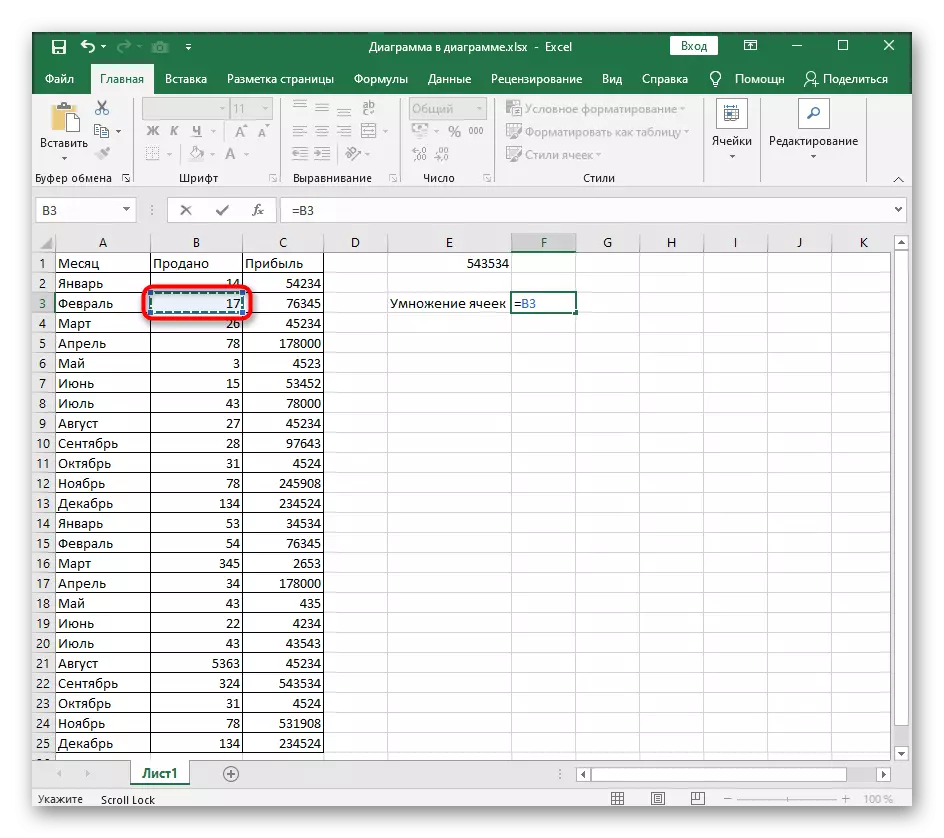


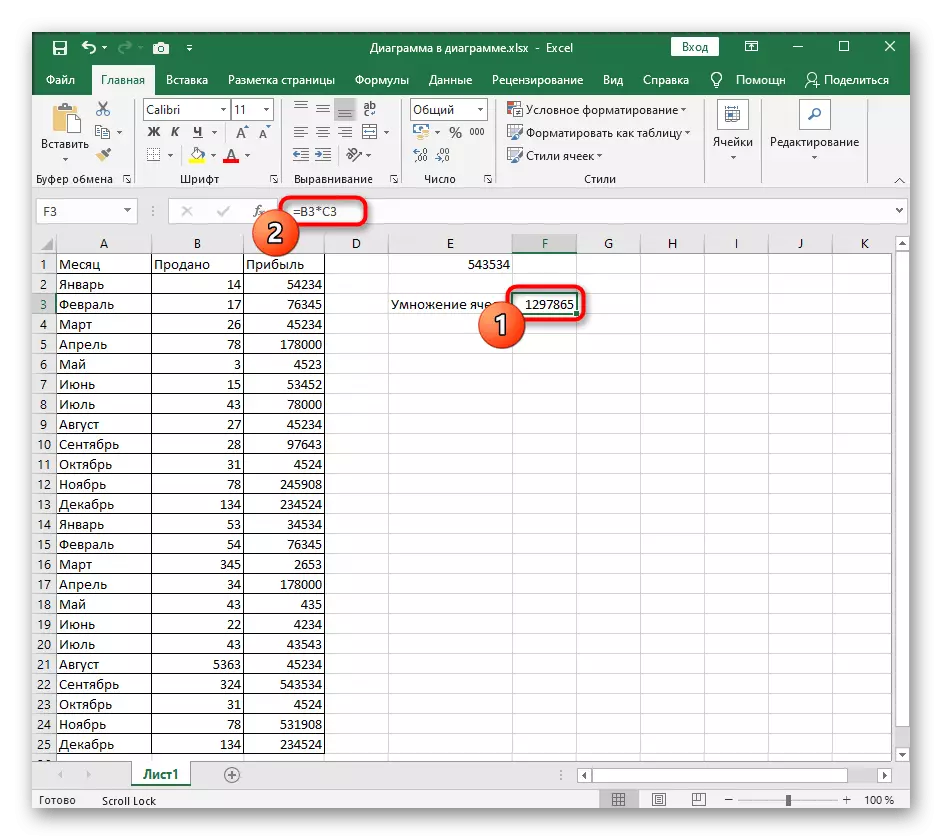
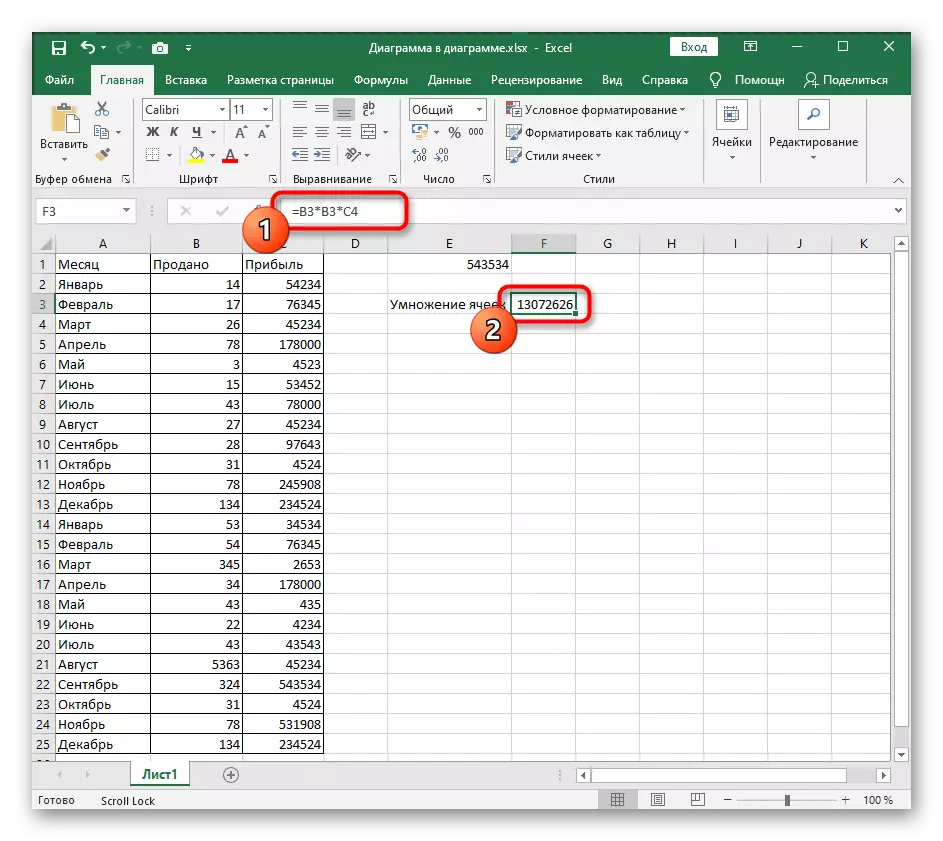
在文章的末尾,描述了与细胞乘法相关的问题,因此如果某些东西发生故障,请立即打开此部分并查找合适的解决方案方法。
方法2:按数量的细胞乘法
如果您可以将一个单元格乘以另一个单元格,这意味着没有替换为第二个单元格以替换必要的号码。然后公式将是另一个,但不是根本上。
- 输入字符串的内容,如前一个方法所示,但不要填充第二个单元格上的数据。
- 相反,添加乘法标志并为数学操作写一个数字。
- 单击“输入”并查看结尾发生的内容。



还将单元的乘法与其他小区和数字组合或添加其他数学运算,而不是忘记其执行的顺序。如果您需要优先考虑某些东西,请使用括号指定动作。在Excel中记录此类公式恰好符合数学标准规则。
方法3:常量乘法
常数被称为恒定数,并且在电子表中的小区的情况下,它充当固定值。为此,请使用表示创建常量的“$”符号。现在,移动表格或复制它时,单元格将永远不会移动。如果一切都清楚地创建公式,那么读取关于以下一篇文章之一的细胞的修复。
阅读更多:在Microsoft Excel中添加$签名

解决细胞乘法的可能问题
尝试将值乘以值或在Excel中创建任何其他公式时出现的几乎所有问题都与不正确的单元格格式相关联。要验证和更正此情况,您可以阅读我们网站上的专题文章,该文章致力于解决计数金额,但也适用于当前现实。
阅读更多:解决计算Microsoft Excel中所选单元格量的问题

